- 在官网上下载vscode对应的安装包,进行安装;
- 安装的时候记得勾选加入到path路径;
- 下载go语言的SDK:
https://studygolang.com/dl
目前最新版本是1.13.4,我就下这个吧go1.13.4.windows-amd64.zip(看以后会不会有问题) - 对zip文件进行解压,进入终端进入其中的bin,若是

则说明安装成功了 - 为了在任意目录下都可以运行go指令,将bin加入到path环境变量;
- 找个磁盘,建立如下结构文件夹:
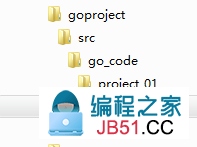
在main里面新建hello.go
- 打开vscode,文件--打开文件夹(选中goproject),然后就可以在hello.go中输入

我们此时会发现输入的时候是没有代码自动补全的,此时我们点击:
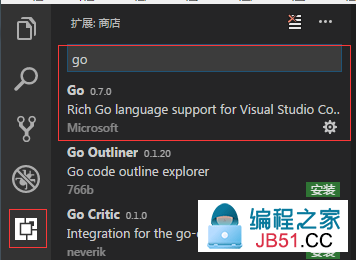
左边红色边框的,选择第一个安装go语言支持扩展。我们按下ctrl+s保存hello.go文件时,会出现提示:
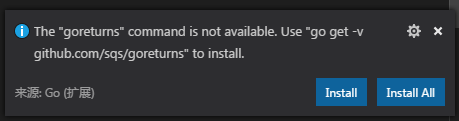
我们选择Install All

出现我们要安装的一些工具,但是极大可能会安装失败,
- 我们进行手动安装相应的工具:
在F:\golang\go\src(注意自己的路径)下新建golang.org文件夹,在golang.org下新建x文件夹,在x下新建tools文件夹和lint文件夹,进入tools文件夹,在终端输入:
git clone https://github.com/golang/tools.git ;进入lint文件夹,在终端输入git clone https://github.com/golang/lint;当然,我们也可以直接去其对应的github网站,下载压缩包,解压后将XXX-master里面的东西拷贝到相应的tools和lint下。最后我们返回到F:\golang\go目录下,在终端输入:go install github.com/ramya-rao-a/go-outline go install github.com/acroca/go-symbols go install golang.org/x/tools/cmd/guru go install golang.org/x/tools/cmd/gorename go install github.com/rogpeppe/godef go install github.com/sqs/goreturns go install github.com/cweill/gotests/gotests
go install github.com/mdempsky/gocode go install golang.org/x/lint/golint - 在安装完成相应的插件后,我们进入到hello.go目录下:

go build指令是先进行编译,编译成功后会生成hello.exe文件,运行它就得到了第一个go程序的结果
注意:go run XXX.go会像运行Python脚本一样直接运行hello.go程序,但实际开发中并不推荐这么做。
